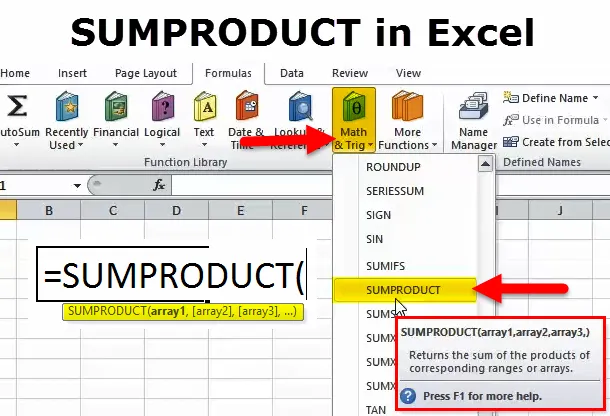
SUMPRODUCT w Excelu (spis treści)
- SUMPRODUCT w Excelu
- SUMPRODUCT Formula w Excelu
- Jak korzystać z funkcji SUMPRODUCT w programie Excel?
SUMPRODUCT w Excelu
- Funkcja SUMPRODUCT: jest używana jako funkcja arkusza w programie Excel. Jest to wbudowana funkcja programu Excel, która jest podzielona na funkcje matematyczne / wyzwalające.
- Może być zintegrowany z innymi funkcjami programu Excel.
- Początkowo mnoży, a następnie dodaje wartości tablic wejściowych.
- Przydaje się do obliczania danych z wieloma kryteriami, porównywania danych w wielu zakresach i analizowania danych z wielu tablic.
Definicja
Zwraca sumę iloczynów tablic lub odpowiadających im zakresów
tzn. zwielokrotnia zakres macierzy lub odpowiadających komórek i zwraca sumę produktów
SUMPRODUCT Formula w Excelu
Formuła SUMPRODUCT w programie Excel jest następująca:
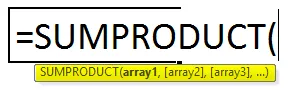
Tutaj pierwsza tablica, tj. Tablica 1, jest obowiązkowym argumentem lub parametrem, a pozostałe n liczb tablic jako argument opcjonalny, tj. (Tablica2), (tablica3), …)
Obowiązkowy argument:
array1: to pierwszy zakres lub tablica, którą chcesz pomnożyć, a następnie dodać.
Opcjonalny argument:
(tablica2): Drugi zakres lub tablica zostaną pomnożone, a następnie dodane.
(array3): Od trzeciego argumentu zakres lub tablice, które zostaną pomnożone, a następnie dodane.
Uwaga:
- Maksymalna liczba tablic, które można wprowadzić, to 255 i
- Minimalna liczba tablic powinna wynosić 2 w funkcji sumproduct.
- Opcjonalne argumenty są zawsze reprezentowane przez nawiasy kwadratowe.
- Tablica lub zakresy komórek muszą mieć tę samą liczbę kolumn lub wierszy.
Jak korzystać z funkcji SUMPRODUCT w programie Excel?
SUMPRODUCT jest bardzo prosty i łatwy w użyciu. Zobaczmy teraz, jak korzystać z funkcji SUMPRODUCT w Excelu za pomocą kilku przykładów.
Możesz pobrać tę funkcję SUMPRODUCT w szablonie Excel tutaj - funkcję SUMPRODUCT w szablonie ExcelPrzykład # 1 - Podstawowe użycie funkcji SUMPRODUCT
W poniższym przykładzie załóżmy, że masz następujący zakres danych, w którym tabela zawiera produkty Pharma, jego ilość i cenę
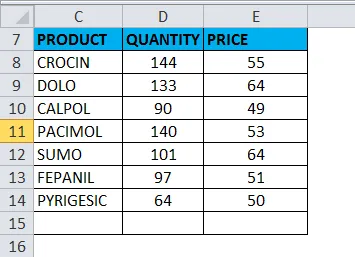
Tutaj kolumna D zawiera ilość produktu w komórkach D8: D14, kolumna C zawiera cenę w komórkach E8: E14, muszę sprawdzić całkowitą sprzedaż
W tym celu muszę pomnożyć ilość przez cenę dla każdego produktu, a następnie dodać
Funkcja SUMPRODUCT jest stosowana w komórce E15, aby uzyskać całkowitą sprzedaż
Wybierz komórkę E15, w której należy zastosować funkcję SUMPRODUCT.
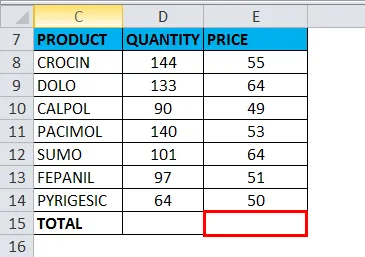
Kliknij przycisk wstawiania funkcji (fx) pod paskiem narzędzi formuły, pojawi się okno dialogowe, wpisz słowo kluczowe „ SUMPRODUCT ” w polu wyszukiwania funkcji, funkcja SUMPRODUCT pojawi się w polu wyboru funkcji. Kliknij dwukrotnie funkcję SUMPRODUCT.
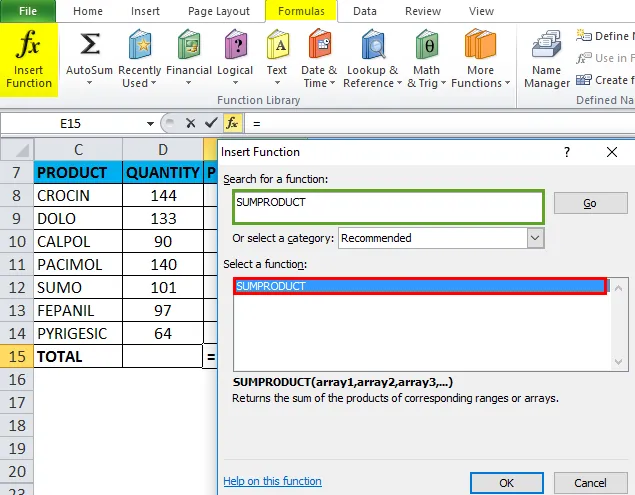
Pojawi się okno dialogowe, w którym należy wypełnić lub wprowadzić argumenty (tablica1, (tablica2)) dla funkcji SUMPRODUCT. tj. = SUMPRODUCT (D8: D14, E8: E14)
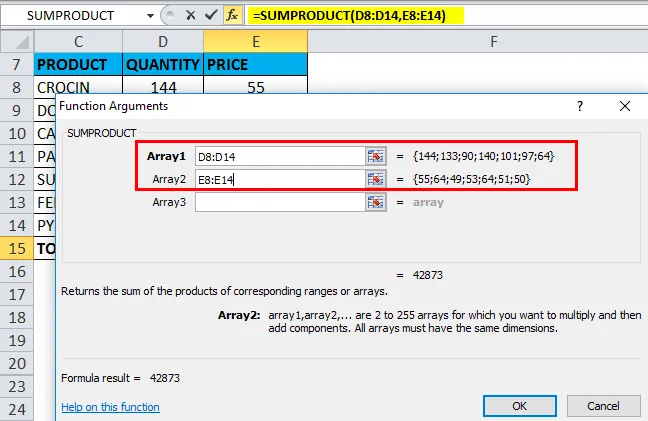
Tutaj SUMPRODUCT wewnętrznie pomnożył każdy element zarówno zakresu komórek lub macierzy, a następnie dodał do siebie
tj. = D8 * E8 + D9 * E9 + D9 * E9 + D10 * E10 + D11 * E11 + D12 * E12 + D13 * E13 + D14 * E14
Tutaj SUMPRODUCT zwraca wartość wyjściową lub wynikową, tj. 42873
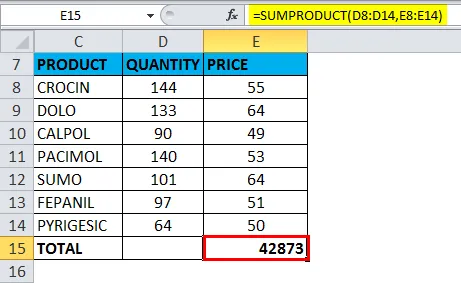
Przykład # 2 - SUMPRODUCT Funkcja wraz z operatorami matematycznymi
SUMPRODUCT może być używany z określonymi operatorami matematycznymi, zamiast domyślnej operacji mnożenia EG +, -, X i /
Po prostu przecinek jest zastępowany w funkcji SUMPRODUCT konkretnymi operatorami matematycznymi
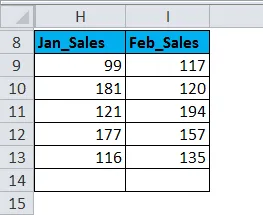
W powyższej tabeli mam zakres danych, w którym tabela zawiera styczeń i luty Sprzedaż produktów.
Muszę sprawdzić całkowitą sprzedaż, funkcję SUMPRODUCT w komórce I15
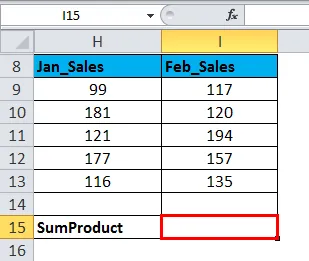
ie = SUMPRODUCT (H9: H13 + I9: I13) Tutaj przecinek Just jest zastępowany operatorami matematycznymi, tj. symbolem dodawania (+)
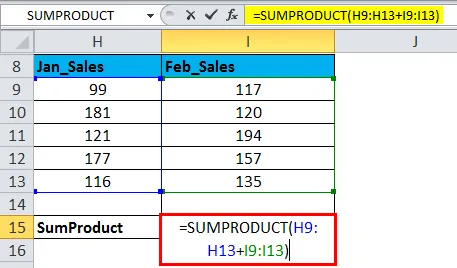
Tutaj SUMPRODUCT wewnętrznie dodał każdy element zarówno zakresu komórek, jak i macierzy
Zwraca wartość wyjściową jako 1417, tj. Całkowitą sprzedaż w obu miesiącach
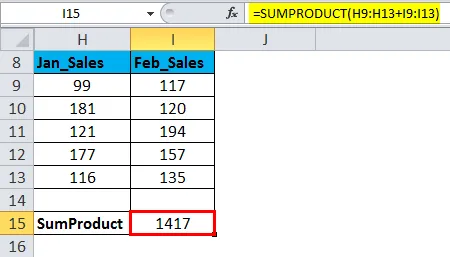
Przykład # 3 - SUMPRODUCT Funkcja wraz z kryteriami, tj. Z operatorami
Zobaczmy, jak działa funkcja SUMPRODUCT z operatorem warunkowym „=” równym
W poniższym przykładzie tabela danych (N9: P16) zawiera region w kolumnie O i subskrybentów w kolumnie P
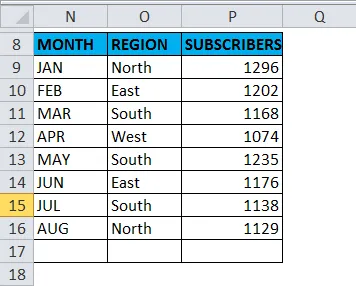
Tutaj Korzystając z funkcji SUMPRODUCT, muszę znaleźć całkowitą liczbę subskrybentów tylko w regionie południowym
tj. = SUMPRODUCT ((O9: O16 = „South”) * * (P9: P16)) Tutaj w pierwszej tablicy. W zakresie regionu należy dodać operator warunkowy „=” równa się np. = „Południe”, ponieważ musimy dowiedzieć się, całkowita liczba subskrybentów w regionie południowym
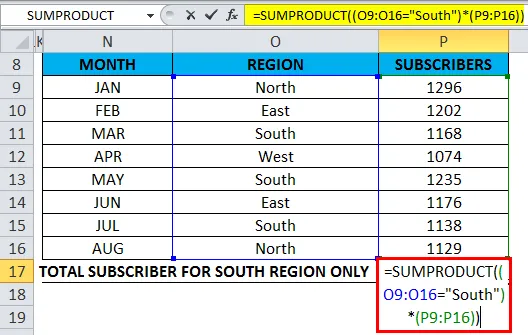
Abonenci regionu południowego sumują się w wyniku tego operatora warunkowego
SUMPRODUCT wyszukaj region „Południe” w zdefiniowanym zakresie i wykona SUM tylko dla wartości regionu „południowego” i zwróci wartość wyjściową jako 3541, tj. Całkowitą liczbę abonentów w regionie południowym
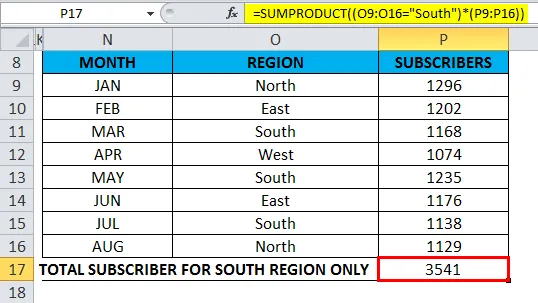
Przykład # 4 - Funkcja SUMPRODUCT z funkcją Excel
W przypadku nazw marek w kolumnie B muszę znaleźć całkowitą liczbę znaków w określonym zakresie.
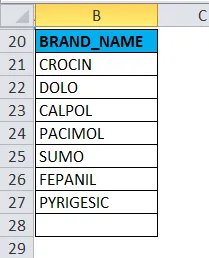
Przed funkcją SUBPRODUCT sprawdźmy, jak działa funkcja Len
Funkcja LEN zwraca długość określonego ciągu. Składnia funkcji LEN: = LEN (tekst) W poniższym przykładzie muszę znaleźć długość ciągu słowa „ITECH ANALYTICS”, tutaj funkcja LEN jest stosowana w komórce „G21” przy użyciu formuły = LEN (F21).
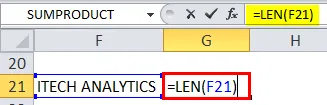
Zwróci wartość wyjściową jako 15
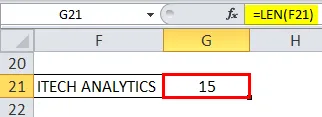
Funkcja LEN zintegrowana z funkcją SUMPRODUCT
Teraz połączmy FUNKCJĘ SUBPRODUKCJI z LEN, oblicza długość wszystkich znaków w zakresie danych lub tablicy (nazwa marki) według komórek, a następnie dodaje je wszystkie
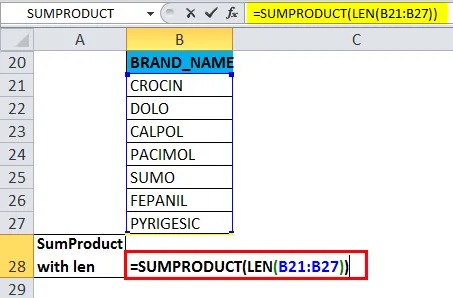
Zwraca wartość wyjściową jako 43
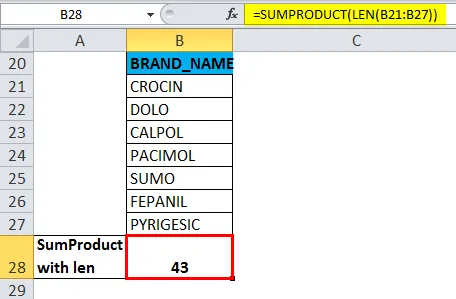
Przykład 5 - SUMPRODUCT z funkcją sumy do obliczenia średniej ważonej
W tym przykładzie Wyobraźmy sobie przypadek, w którym mam dane o zapasach produktów w sklepie obuwniczym. Koszt różnych produktów, takich jak biurokracja, Reebok, Nike, Adidas, Fila i inne marki, wraz z odpowiednią ilością, jest dostępny w zakresie danych. Tutaj muszę obliczyć średni koszt produktu w moim sklepie. Kolumna H zawiera cenę w komórkach H23: H32, a kolumna I zawiera ilość w komórkach I23: I32.
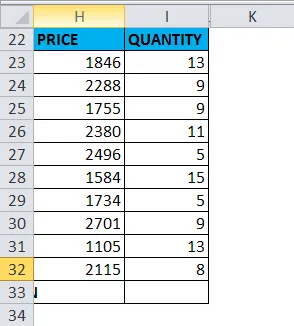
Formuła LUB składnia do obliczenia wymaganej średniej ważonej będzie
= SUMPRODUCT (cena, ilości) / SUMA (ilości)
tj. = SUMPRODUCT (H23: H32, I23: I32) / SUM (I23: I32)
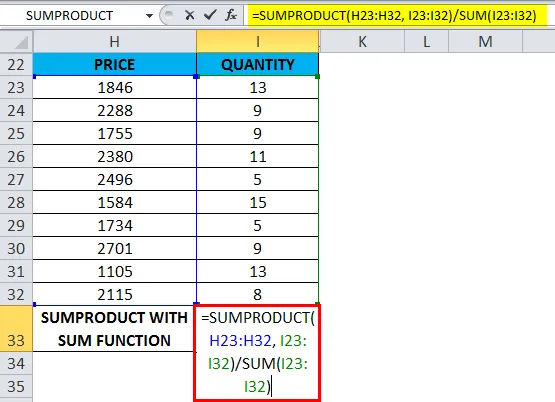
Wartość WYNIKU lub wynik da średni koszt wszystkich produktów obuwniczych w tym sklepie
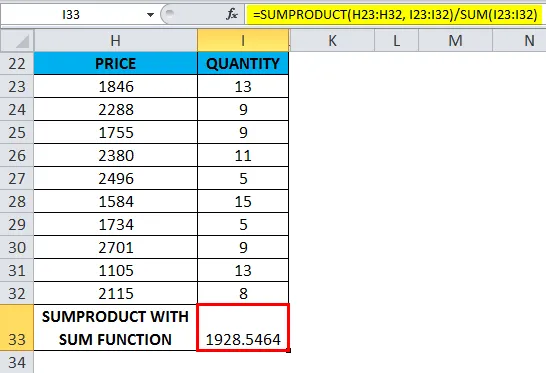
O czym należy pamiętać o funkcji SUMPRODUCT
- Wszystkie zakresy lub tablice muszą mieć tę samą liczbę wierszy i kolumn.
- Jeśli w zakresie lub tablicy nie ma wartości liczbowej, wartości te będą traktowane jako 0.
- Jeśli zakres lub tablice w formule powinny mieć taką samą liczbę wierszy i kolumn, w przeciwnym razie zwróci # WARTOŚĆ! Błąd.
- Sumproduct nie zezwala na stosowanie symboli wieloznacznych, znaków wieloznacznych (?, * ) Nie można używać w funkcji SUMPRODUCT w programie Excel.
Polecane artykuły
Jest to przewodnik po funkcji SUMPRODUCT w programie Excel. Tutaj omawiamy formułę SUMPRODUCT w programie Excel i jak używać funkcji SUMPRODUCT w programie Excel wraz z przykładem programu Excel i szablonami programu Excel do pobrania. Możesz również spojrzeć na te przydatne funkcje w programie Excel -
- Korzystanie z funkcji EVEN w programie Excel
- Funkcja SUMIF w programie Excel - Ms Excel
- Przewodnik po funkcji WYSZUKAJ.PIONOWO w programie Excel
- Funkcja POŚREDNIE w programie Excel